Connecter une guitare avec Linux
Par Narvarth le lundi 28 mars 2016, 16:45 - Lien permanent
Utiliser une guitare avec Linux peut se faire assez rapidement si les différents éléments (carte son, micro) sont compatibles. L'ensemble utilise le serveur de son Jack, et peut même utiliser PulseAudio.
Le système audio sur Linux...en presque bref.
Comprendre l'ensemble des processus audio sur Linux n'est pas forcément facile. L'audio repose principalement sur Alsa, ensemble de logiciels dédiés au son sur Linux, mais qui fournit essentiellement les pilotes matériels. Alsa remplace l'ancien système OSS (Open Sound System, ou au Québec, système sonore libre) et doit encore parfois cohabiter avec.
Sur les distributions Linux modernes, un serveur de son, Pulseaudio, vient s'intercaler entre Alsa et les applications. Pulseaudio a désormais plus de 10 ans, et le moins qu'on puisse dire, c'est que les débuts n'ont pas été faciles. Le projet a longtemps souffert de bogues rédhibitoires, coupant le son de façon définitive ou aléatoire ou encore redémarrant sans prévis le son sous forme de grésillements, volume à fond. Toujours sympathique avec un casque.
La situation s'est nettement améliorée et Pulseaudio n'est pas dénué de qualités. Ce serveur permet par exemple de gérer le son pour chaque application, envoyer du son sur le réseau ou encore rééchantillonner le son.
Enfin, Jack est un serveur de son, qui contrairement à Pulseaudio, est orienté vers une utilisation professionnelle. Jack va notamment viser la plus faible latence possible ce qui implique une charge processeur plus élevée, les ressources étant d'abord allouées pour le son.
Choisir des éléments compatibles
Les cartes sons internes Intel ou Via sont en général plutôt bien reconnues. Pour les cartes son externes, mieux vaut d'abord vérifier sur le site Alsa-project. On y voit par exemple que chez Asus, la Xonar DX est supportée depuis le noyau 2.6.27.35. Dans ce cas, il n'y a rien à faire, le pilote est automatiquement chargé au démarrage du système.
La guitare sera branchée via une entrée micro, dans mon cas, il s'agit d'une carte USB Rocksmith, directement reconnue sous Pulseaudio.
Installation
QjackCtl est une interface graphique pour configurer le serveur Jack. L'installation du paquet correspondant installera les dépendances adéquates (pulseaudio-module-jack, jackd)
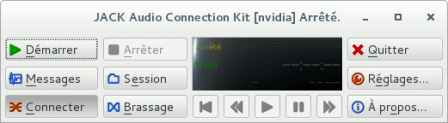
QjackCtl, menu général.
Faire cohabiter Jack et Pulse Audio

Jack-sink dans le menu sortie
de Pulseaudio
La question peut paraître curieuse puisque Jack et Pulseaudio ne vise pas forcément le même public, mais sur une distribution standard, il y a de fortes chances que Pulseaudio soit déjà installé. Pour que le son continue d'être fonctionnel sur la sortie standard via Pulseaudio alors que le serveur Jack a pris la main, il faut installer les paquets module-jack-sink et module-jack-source.
Avant de lancer qjackctl, utiliser les commandes :
pactl load-module module-jack-sink pactl load-module module-jack-source
jack-source apparaîtra alors dans votre menu des entrées Pulseaudio, et jack-sink dans celui de sortie. il suffira de sélectionner jack-sink en sortie pour récupérer le son sur la sortie standard.
Notez que jack fonctionnera sans ces modules additionnels, mais que le son en dehors du flux Jack sera alors coupé. Si vous possédez deux cartes sons et que la sortie son pour la guitare est différente de la sortie standard, la manip est inutile.
Configuration de Jack
Jack va avoir besoin de la source du son (la guitare Rocksmith) et où il doit l'envoyer (la sortie de votre carte son). Le menu de réglages se présente de la façon suivante :

Le périphériques d'entrée est donc hw : Adapter Rocksmith USB Guitar, et celui de sortie, l'Asus DX Xonar , ici hw : DX.
Connexion simple : entendre la guitare et l'accorder
Jack, la guitare et la carte son sont sur un bateau
Jack peut désormais connecter l'entrée guitare avec l'ensemble des sorties, qu'elle soit logicielle ou matérielle, mais aussi avec d'autres entrées logicielles.


Pour une connexion simple, on se contente de connecter l'entrée guitare, avec la sortie standard configurée auparavant.
On peut alors ajouter un logiciel d'accordage, par exemple Lingot, qui a le mérite de se connecter directement au périphérique de capture dans le menu connexion.
L'accordage est alors très simple : il suffit de faire vibrer une à une les cordes, puis de les tendre/détendre pour s'approcher de la bonne valeur. Si l'aiguille ne se stabilise pas, c'est que le volume n'est pas suffisant : augmenter alors le son au niveau de la guitare. La guitare est ici appelée "client en lecture", dont la sortie est envoyée en entrée de Lingot (client en écriture). La figure montre l'accordage de la corde de LA (A en notation anglo saxonne). L'écart avec la fondamentale est données dans une échelle logarithmique, assez fine : le cent, similaire au savart.
On voit que la note jouée est à 2 cents près : le chiffre + indique que la note est légèrement trop aigüe, et donc la corde (un peu) trop tendue.
Un peu de sciences : Spectre, fondamentale et harmoniques
Lingot affiche également le spectre dans le cadre inférieur, c'est à dire l'ensemble des fréquences contenues dans le son joué. On y retrouve bien sûr la fondamentale du LA, à 110 Hz, mais aussi 4 harmoniques, dont les amplitudes vont en décroissant rapidement (l'échelle est en décibel, donc logarithmique).
Les harmoniques sont des multiples de la première fréquence, elle même appelée fondamentale. Ainsi, le LA3 indiqué sur la figure est la 3è harmonique, et donc le 4è LA : sa fréquence est de 4x110=440 hz.
Connexion avec un logiciel d'effets

Rakarak est un logiciel d'effet disponible dans la plupart des distributions Linux. une fois lancé, il apparait dans le menu connexions de

qJackctl. La connexion est alors simple :
Guitare (capture 1)----->Entrées-Rakarrak (In 1&2)------>Sortie Rakarrak (out 1&2) ------>Sortie son voulue (system playback 1&2)
Une fois la connexion effectuée, on clique sur FxON et on choisit le type d'effet dans la banque d'effets (Bank).
À vos guitares!
Références